更新されないアプリやその他の問題を修正するためにWindows 10ストアをリセットします
Windowsストアは、アプリを入手するのに最適な方法です。Windows 10 Creators Updateの音楽、映画、そして現在の電子書籍。ただし、ストアが正常に機能しない場合があります。ユーザーが不満を抱いている主な問題の1つは、アプリが更新されない場合や、まったくダウンロードされない場合があることです。ここでは、組み込みユーティリティを使用してキャッシュをクリアし、Windows 10ストアをリセットする方法を説明します。

Windowsストアアプリが正常に更新されず、エラーが表示される場合があります。
Windowsストアをリセットする
アプリがインストールがハングするか、更新に失敗します。Windowsストアのキャッシュをリセットすることは、最初のトラブルシューティング手順の1つであり、多くの場合、問題を解決します。これは、Windows 10 Anniversary Update(バージョン1607)とWindows 10 Creators Update(バージョン1703)の両方で機能することに注意してください。
まず、ストアが開いている場合は閉じます。次に、Windowsキーを押して タイプ: wsreset そして、右クリック 「wsreset Run command」 上からの結果と選択 管理者として実行.
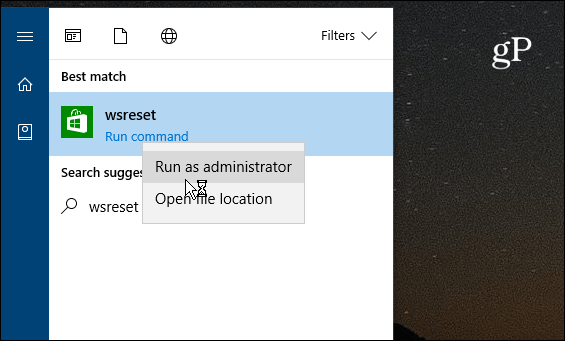
注:または、次の場所に移動することもできます C:WindowsSystem32 WSReset.exeを見つけます。または、管理者としてコマンドプロンプトを起動し、wsreset.exeコマンドを実行します。
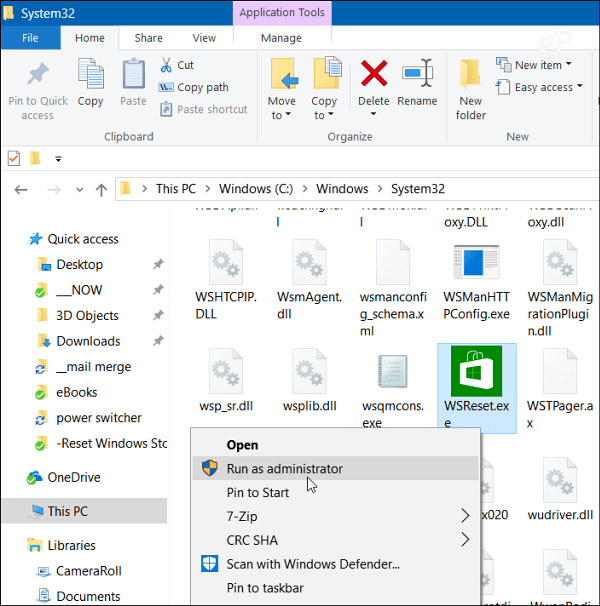
コマンドプロンプトウィンドウが開きます。 何も起きないので、数秒待つだけで消えてストアが再起動します。戻って、失敗していたアプリを更新またはダウンロードしてみてください。正常に更新されるはずです。
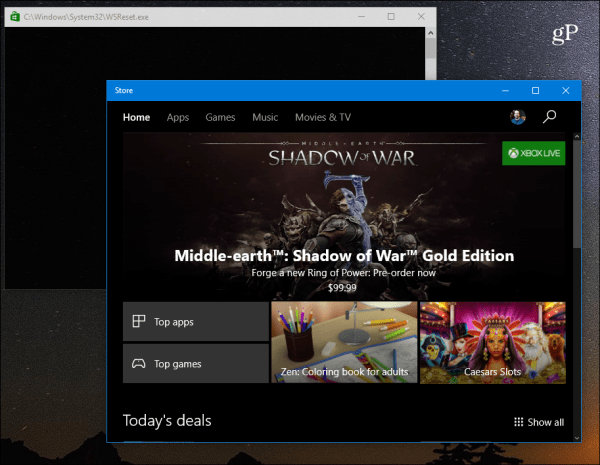
それでもアプリで問題が発生する場合は、キャッシュをクリアしてWindowsストアをリセットした後でも、Windows 10フォーラムにアクセスして、コミュニティからのさらなる議論とトラブルシューティングの支援を受けてください。
Windows 10、Store、およびユニバーサルアプリを初めて使用する場合は、他の役立つ記事をご覧ください。
- Windows 10のユニバーサルアプリとメニューについて
- Windows 10 Creators Updateでユニバーサルアプリを管理する
- Windows 10 Universal Appsのインストール、アンインストール、更新
- Windows 10ストアからアプリやその他の購入したアイテムを再ダウンロードする方法










コメントを残す